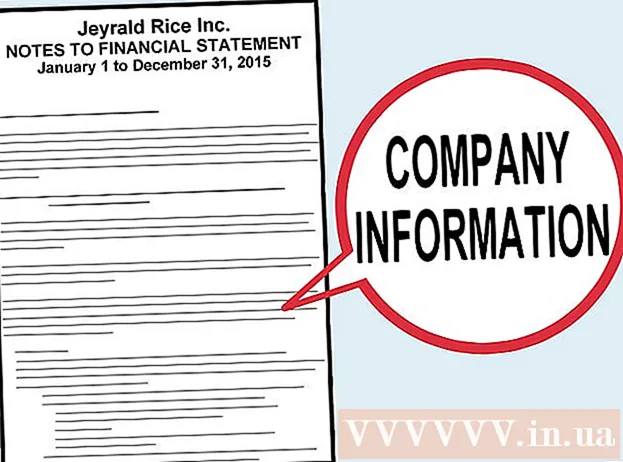Författare:
Ellen Moore
Skapelsedatum:
19 Januari 2021
Uppdatera Datum:
29 Juni 2024
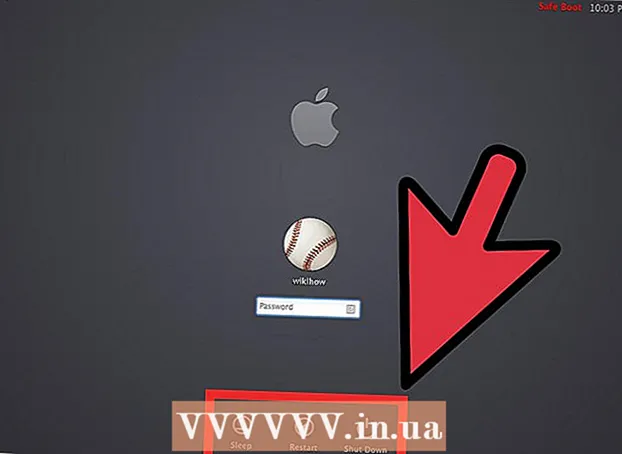
Innehåll
- Steg
- Metod 1 av 3: Metod ett: Windows 8
- Metod 2 av 3: Metod två: Windows 7 och Windows Vista
- Metod 3 av 3: Metod tre: Mac OS X
- Tips
Om du startar datorn i felsäkert läge kan du åtgärda fel som din dator eller operativsystem kan ha. När du kör i säkert läge fungerar din dator i en begränsad miljö med grundläggande filer och drivrutiner. Här är instruktionerna för att starta din dator i felsäkert läge för Windows och Mac -operativsystem.
Steg
Metod 1 av 3: Metod ett: Windows 8
- 1 Svep nedåt till höger på enhetens skärm och välj Alternativ.

- Om din enhet inte är inloggad i Windows, klicka på strömikonen, tryck på "Skift" och välj "Starta om." Sedan kan du hoppa direkt till steg 8 i den här metoden.
- 2 Tryck på Ändra inställningar.

- 3 Välj "Allmänt.

- 4 Tryck på Starta om nu under menyn Avancerad start.

 5 Tryck på "Reparera" på skärmen "Diagnostik".
5 Tryck på "Reparera" på skärmen "Diagnostik".- 6 Tryck på Nedladdningsalternativ.

 7 Tryck på "Starta om" i det nedre högra hörnet av skärmen.
7 Tryck på "Starta om" i det nedre högra hörnet av skärmen.- 8 Välj "Aktivera Säkert läge. Din dator startar om Windows 8 med de grundläggande drivrutinerna som krävs för att starta Windows.

Metod 2 av 3: Metod två: Windows 7 och Windows Vista
 1 Ta bort alla externa enheter och enheter som är anslutna till datorn.
1 Ta bort alla externa enheter och enheter som är anslutna till datorn. 2 Klicka på "Start" -menyn och välj "Starta om" från "Avstängning" -menyn.
2 Klicka på "Start" -menyn och välj "Starta om" från "Avstängning" -menyn. 3 Håll ned "F8" -knappen när datorn startar om.
3 Håll ned "F8" -knappen när datorn startar om.- Om du har mer än 1 operativsystem installerat på din dator markerar du det operativsystem du vill starta i felsäkert läge och trycker på F8.
 4 Markera "Säkert läge" med pilarna på datorns tangentbord och tryck på "Enter.”Din dator startar om Windows 7. eller Windows Vista i säkert läge.
4 Markera "Säkert läge" med pilarna på datorns tangentbord och tryck på "Enter.”Din dator startar om Windows 7. eller Windows Vista i säkert läge.  5 Avsluta felsäkert läge när som helst genom att starta om datorn och låta Windows starta normalt.
5 Avsluta felsäkert läge när som helst genom att starta om datorn och låta Windows starta normalt.
Metod 3 av 3: Metod tre: Mac OS X
 1 Se till att datorn är avstängd.
1 Se till att datorn är avstängd.- 2Tryck på strömknappen på din enhet.
 3 Tryck och håll ned "Shift" -knappen omedelbart så snart du hör starttonen.
3 Tryck och håll ned "Shift" -knappen omedelbart så snart du hör starttonen. 4 Släpp "Shift" -knappen när snurrutrustningen och den gråa äppellogotypen visas på skärmen. Därefter startar din dator upp i felsäkert läge.
4 Släpp "Shift" -knappen när snurrutrustningen och den gråa äppellogotypen visas på skärmen. Därefter startar din dator upp i felsäkert läge.  5 Avsluta felsäkert läge när som helst genom att starta om datorn och inte trycka på några knappar..
5 Avsluta felsäkert läge när som helst genom att starta om datorn och inte trycka på några knappar..
Tips
- Windows -användare måste trycka på F8 för att gå in i felsäkert läge innan Windows -logotypen visas vid starttiden. Om du tryckte på F8 efter att Windows -logotypen visades måste du starta om datorn och försöka igen.
- Windows erbjuder olika typer av säkra lägen, beroende på den felkorrigering du vill utföra. Välj "Aktivera felsäkert läge med nätverksdrivrutiner som laddas" om du behöver internetåtkomst när du åtgärdar fel, eller välj "Aktivera felsäkert läge med kommandoradsstöd" om du tänker ange kommandon under en fixningssession.